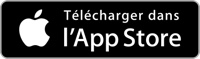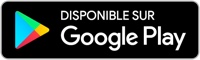Ce guide décrit comment l’app League2GO synchronise votre horaire de joueur avec votre app de calendrier, et fournit des conseils de dépannage utiles pour vous aider à résoudre des problèmes.
Comment ça fonctionne
Une fois la synchronisation activée, l’app League2GO ajoutera vos parties à venir à votre app calendrier.
- Pour ios, les parties sont ajoutées à l’app Calendrier.
- Pour android, les parties sont ajoutées à l’app Google Agenda.
Vous pouvez toujours ouvrir l’app League2GO pour initier une synchronisation.
- Utilisez toujours l’app League2GO pour déclarer votre absence ou présence.
- Utilisez toujours League2GO si vous pensez qu'un match pourrait être annulé.
Pour commencer
Une fois que vous avez votre compte League2GO, téléchargez notre application
Connectez-vous, et continuez.
Ouvrez le menu de l’app et recherchez « Synchroniser à votre calendrier ».
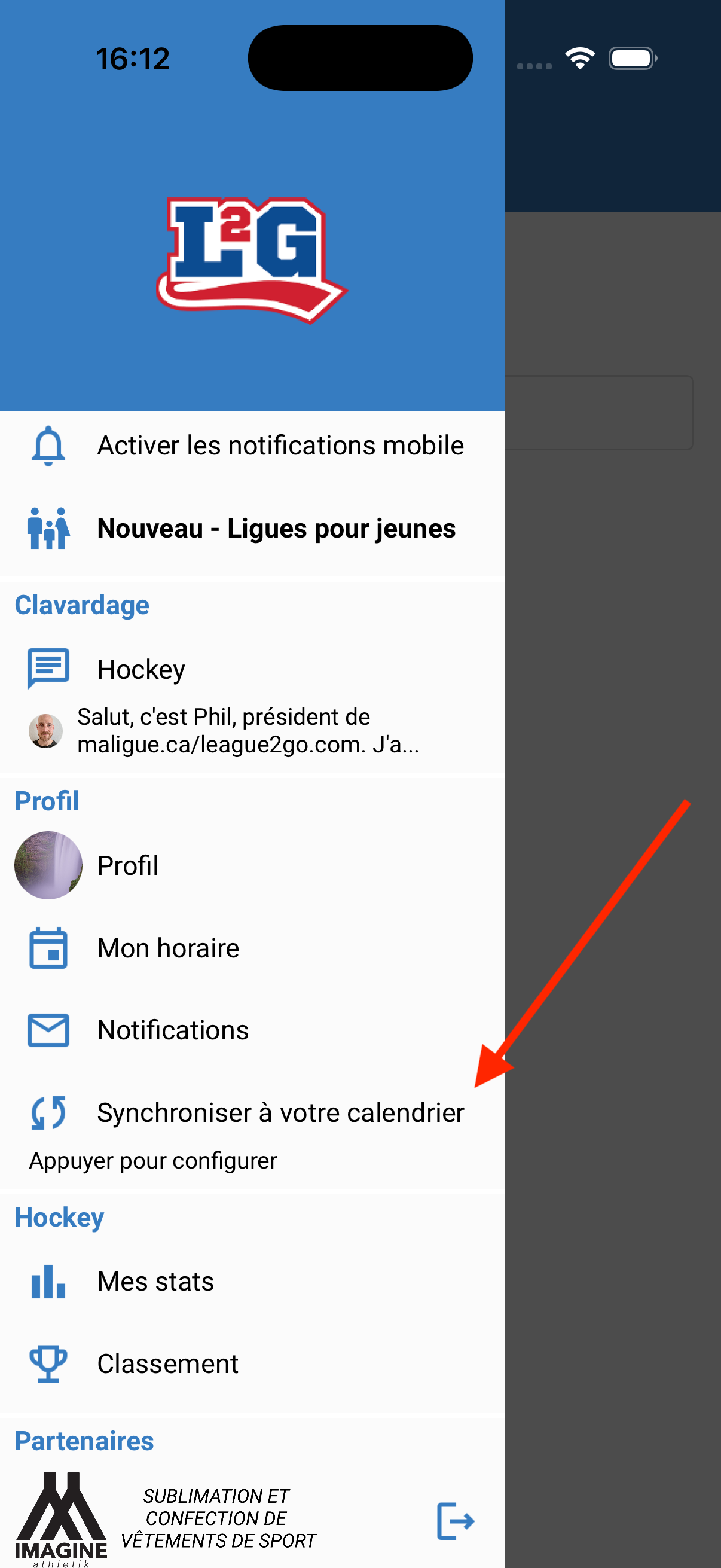
Sur la page de synchronisation du calendrier, appuyez sur « Continuer », puis sur « Autoriser ».
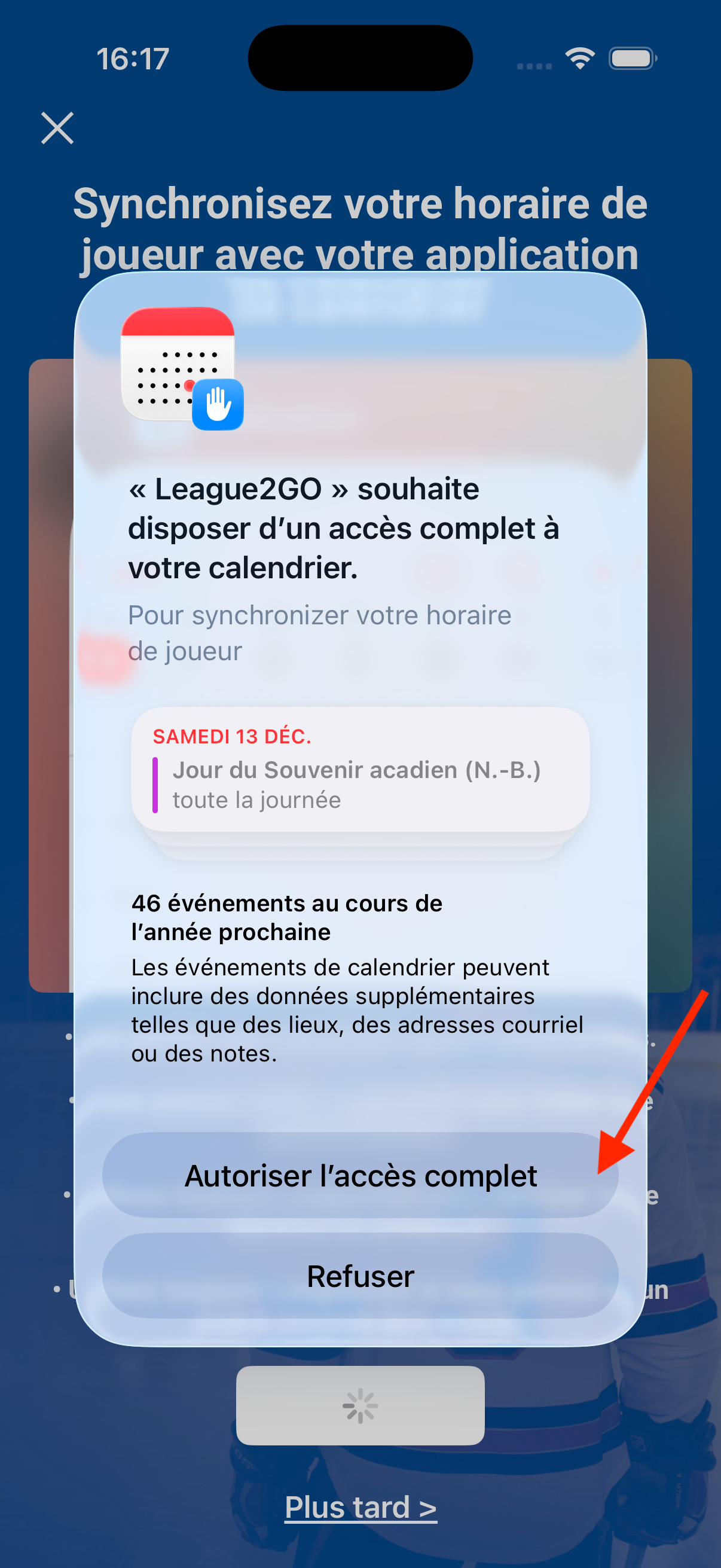
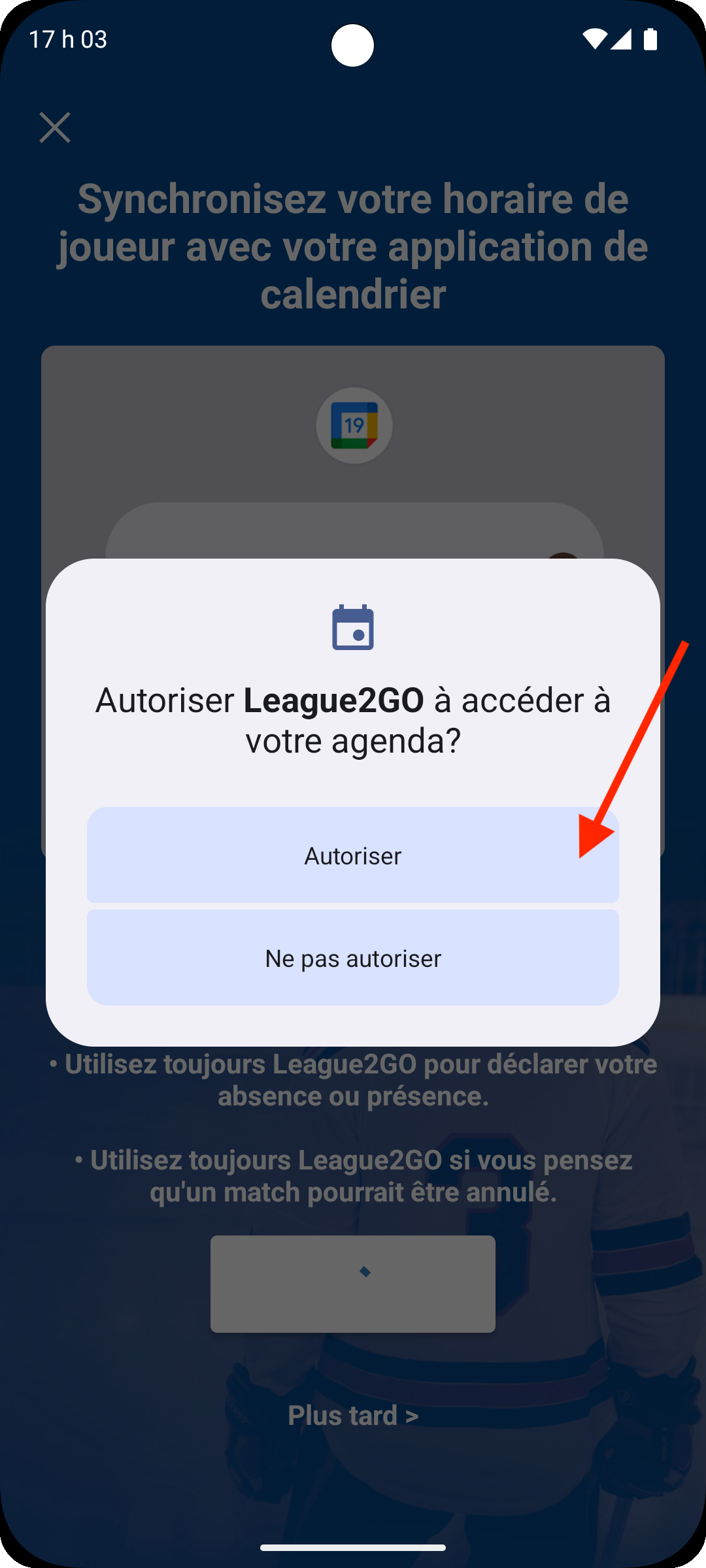
L’app League2GO synchronise maitenant votre horraire de joueur avec votre app calendrier!
Conseils de dépannage
Si vous rencontrez des problèmes avec la synchronisation, essayez le suivant:
- Vous pouvez toujours accéder à la page de synchronisation pour lancer une synchronisation.
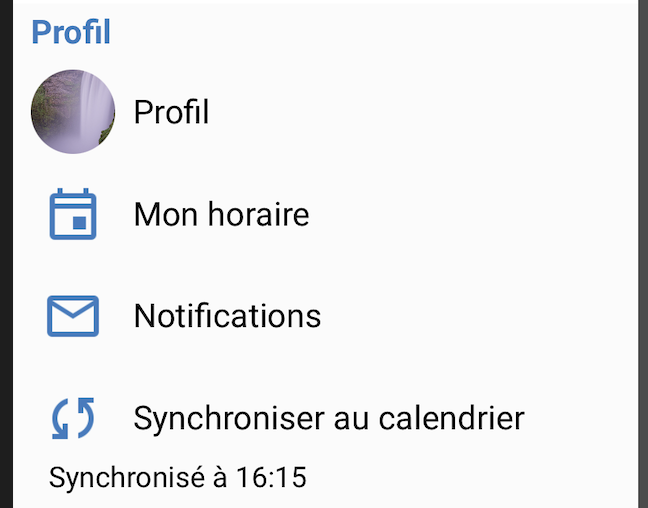
- Vérifiez les permissions calendrier de League2GO dans les paramètres de votre appareil
- Pour ios, les parties sont ajoutées à l’app Calendrier.
- Pour android, les parties sont ajoutées à l’app Google Agenda.
Pour conclure
Nous attendons vos commentaires à info@league2go.com.
Par Kyle de League2GO